Deze tutorial bevat instructies om de fout 0xc190012e in Windows 10 Update op te lossen: "Functie-update naar Windows 10, versie 1903 is mislukt met fout 0xc190012e". De updatefout 0xc190012e is aangetroffen op een oude Sony Vaio-laptop (VGN-SR39VN), met 4 GB RAM en de Kingston SSD 240 GB geïnstalleerd, bij het upgraden van Windows 10 v1809 naar v1903.
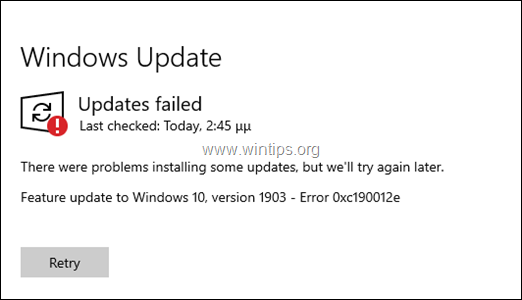
Als u de fout 0xc190012e tegenkomt wanneer u probeert de Windows 10 Feature Update versie 1903 te installeren, volg dan de onderstaande instructies om het probleem op te lossen.
Oplossen: Windows 10 v1903-update mislukt met fout 0xc190012e.
Stap 1. Voer een schijfopruiming uit.
1. Klik in Windows Verkenner met de rechtermuisknop op "Local Disk disk (C:)" en selecteer Eigenschappen.
2. Klik op de Schijf opruiming knop.

3. Klik in het venster "Schijfopruiming" op Systeembestanden opschonen.

4. Vink de volgende bestanden aan om te verwijderen en klik vervolgens op oke:
- Windows Update-opruiming.
- Windows Defender-antivirus.
- Gedownloade programmabestanden.
- Tijdelijke internetbestanden.
- Vorige Windows-installaties.
- Prullenbak.
- Tijdelijke bestanden.
- Tijdelijke Windows-installatiebestanden.
5. Klik desgevraagd op Verwijder bestanden.
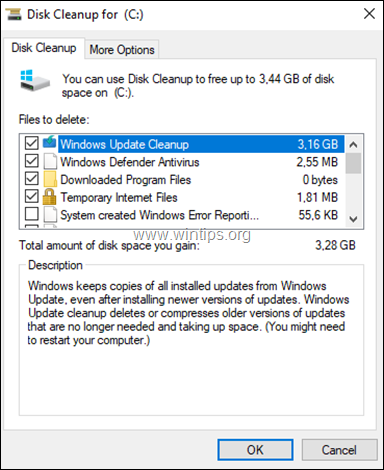
Stap 2. Installeer de nieuwste Servicing Stack-update voor Windows 10 v1809.
1. Download en installeren de laatste Onderhoudsstack-update voor Windows 10 versie 1809, volgens de geïnstalleerde Windows-architectuur 32 of 64bit.
Stap 3. Installeer de cumulatieve update voor Windows 10 v1809.
1. Download en installeer de nieuwste Cumulatieve update voor Windows 10 versie 1809, volgens de geïnstalleerde Windows-architectuur 32 of 64bit.
2. Na het installeren van de cumulatieve update, herstarten uw pc.
3. Navigeren naar Begin -> Instellingen -> Update & Beveiliging en probeer de Windows 10 Feature Update versie 1903 te installeren. Als de update niet opnieuw kan worden geïnstalleerd, gaat u verder met de volgende stap.
Stap 4. Installeer Windows 10 v1903 vanuit het ISO-bestand.
1. Navigeren naar Windows 10 downloadsite en klik op de Tool nu downloaden om een installatiemedium voor Windows 10 te maken.
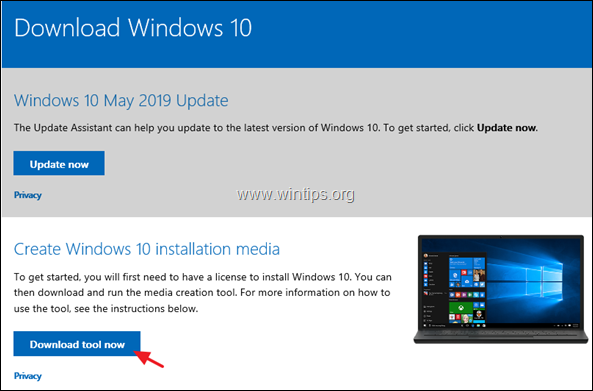
2. Kiezen om Loop de "Media Creation tool" en dan Aanvaarden de licentievoorwaarden.

3. Kies voor "Maak installatiemedia...voor een andere pc" en klik op Volgende
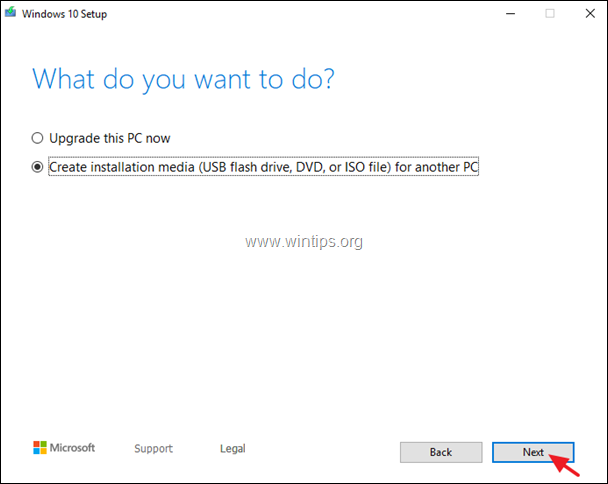
4. Klik Volgende bij "Kies taal, architectuur en editie" opties.
5. Kies om Windows 10 te downloaden in ISO-bestand en klik Volgende.
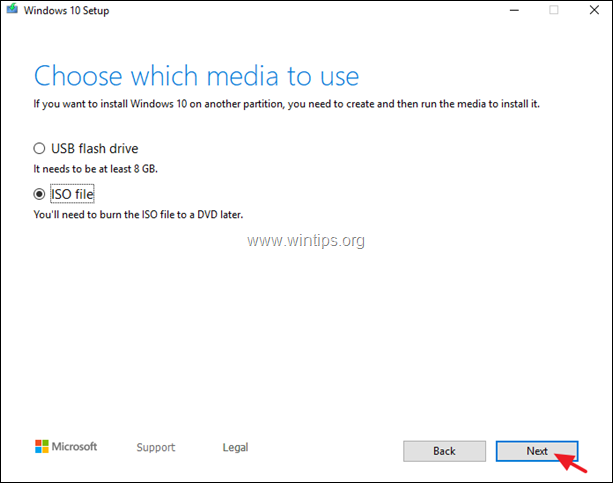
5. Selecteer een locatie om het Windows 10 ISO-bestand op te slaan en klik op Sparen.
6. Wacht nu totdat de download is voltooid en wanneer dit is voltooid, klikt u op Finish.
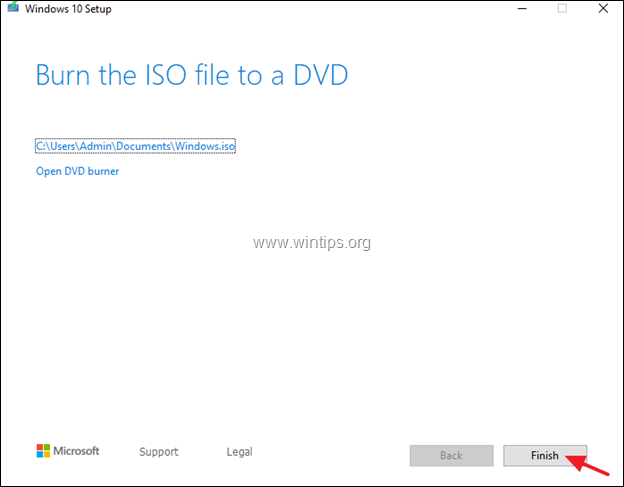
7. Navigeer naar de locatie waar u het ISO-bestand hebt opgeslagen en dubbelklik op het ISO-bestand om het te koppelen.
8. Dubbelklik vervolgens op opstelling sollicitatie
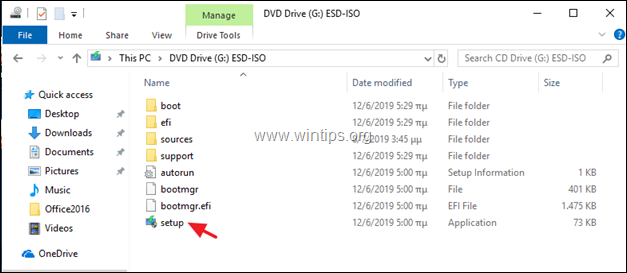
9. Klik Volgende op het eerste scherm, aanvaarden de licentievoorwaarden en klik vervolgens op Installeren, om de installatie van de functie-update voor Windows 10 versie 1903 te starten,
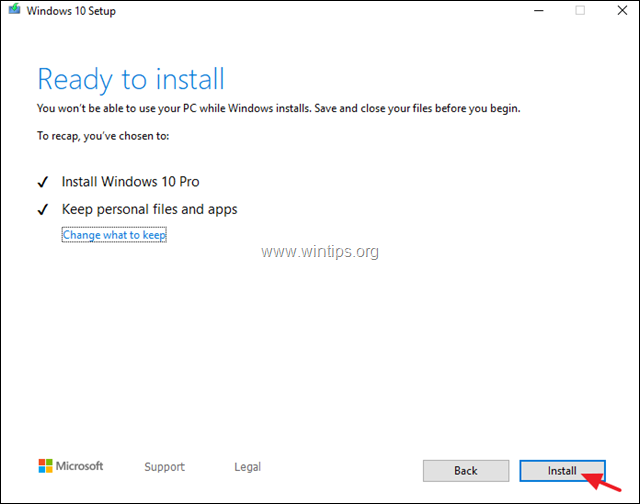
10. Normaal gesproken wordt de update probleemloos geïnstalleerd. Als het nog steeds niet lukt, volg dan de instructies bij stap 5 hieronder om de fouten in de Windows-systeembestanden op te lossen en pas dan dezelfde stappen vanaf het begin opnieuw toe.
Stap 5. FIX Windows-corruptiefouten met DISM- en SFC-tools.
1. Open de opdrachtprompt als beheerder. Om dat te doen:
1. Typ in het zoekvak: cmd of opdrachtprompt
2. Klik met de rechtermuisknop op de opdrachtprompt (resultaat) en selecteer Als administrator uitvoeren.

2. Typ de volgende opdracht in het opdrachtpromptvenster en druk op Binnenkomen:
- Dism.exe /Online /Cleanup-Image /Restorehealth

3. Wees geduldig totdat DISM de onderdelenwinkel repareert. Wanneer de bewerking is voltooid (u moet worden geïnformeerd dat de beschadiging van de componentopslag is gerepareerd), geeft u deze opdracht en drukt u op Binnenkomen:
- SFC /SCANNOW

4. Wanneer de SFC-scan is voltooid, herstarten jouw computer.
5. Probeer uw systeem bij te werken. Als de Windows 10 v1903-update niet opnieuw kan worden geïnstalleerd, voer dan de bovenstaande stappen opnieuw uit (vanaf het begin), of maak een back-up van uw bestanden en voer een nieuwe Windows 10-installatie uit
Dat is het! Laat me weten of deze gids je heeft geholpen door een opmerking over je ervaring achter te laten. Like en deel deze gids om anderen te helpen.